Farklı sekmeler arasında geçiş yapsanız bile bir YouTube videosu izlemek ister misiniz? O zaman Sideplayer'a ihtiyacınız var! Bu Chrome uzantısı, YouTube videolarını sekmelerde ve pencerelerde de kalıcı kalan bir açılır pencereye yerleştirir.
Bunu nasıl çalıştıracağınız aşağıda açıklanmıştır.
Sideplayer'ı Chrome Web Mağazası'ndan yükledikten sonra Chrome'u yeniden başlatın. Şimdi YouTube'a gidin, herhangi bir videoyu açın ve Sideplayer'da oyna düğmesini tıklayın. Bu kadar! Video kullanışlı küçük bir kutunun içine yerleştirilecektir.
Alternatif olarak, Sideplayer’ın araç çubuğu simgesini herhangi bir sekmeden tıklayabilirsiniz. Out, aynı hareketli, yeniden boyutlandırılabilir oynatıcıyı açar. İzlemek istediğiniz YouTube videosunun bağlantısını sağlanan alana yapıştırın ve tıklayın Video oynatmak.
Hayal edebildiğinizi hayal edin şarkılar akışı Nerede olursanız olun PC'nizden müzik akışı ister misiniz?Nereye giderseniz gidin müzik kitaplığınızın tamamını yanınıza almanın en kolay yolu nedir? Daha fazla oku
YouTube'dan göz atarken veya notlar alırken bir YouTube videosundan öğrenme Daha İyi Öğrenme İçin YouTube Nasıl KurulurAklınızı genişletmek ve yeni beceriler öğrenmek için YouTube'u kullanmıyorsanız, zamanı yakalama zamanı. Orada çok fazla ücretsiz bilgi var. Neden bundan yararlanmıyorsunuz? Daha fazla oku . Harika, değil mi?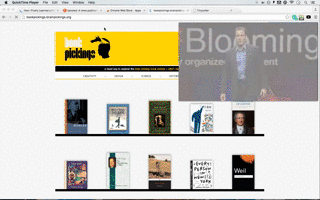
Açılır pencerede oynatılan videoyu duraklatmak için, uzantının araç çubuğu simgesini tıklayın.
Bazen, Sideplayer’ın videosu görünmüyor - örneğin, yeni bir sekmede bir URL açtığınızda ve sayfa yüklenmeye başlıyor, ancak ses arka planda devam ediyor. Sadece olursa yenileyin. Çoğunlukla, Sideplayer gerçekten iyi çalışıyor.
Bunu yapan diğer uygulamaları biliyor musunuz? YouTube'u yoldan çıkaran ancak kolayca erişilebilen uygulamalar? Yorumlarda bizden bahsedin!
Akshata, teknoloji ve yazmaya odaklanmadan önce manuel test, animasyon ve UX tasarımı konusunda eğitim aldı. Bu, en sevdiği iki aktiviteyi bir araya getirdi - sistemleri anlamlandırma ve jargonu basitleştirme. MakeUseOf'da Akshata, Apple cihazlarınızdan en iyi şekilde yararlanma konusunda yazıyor.